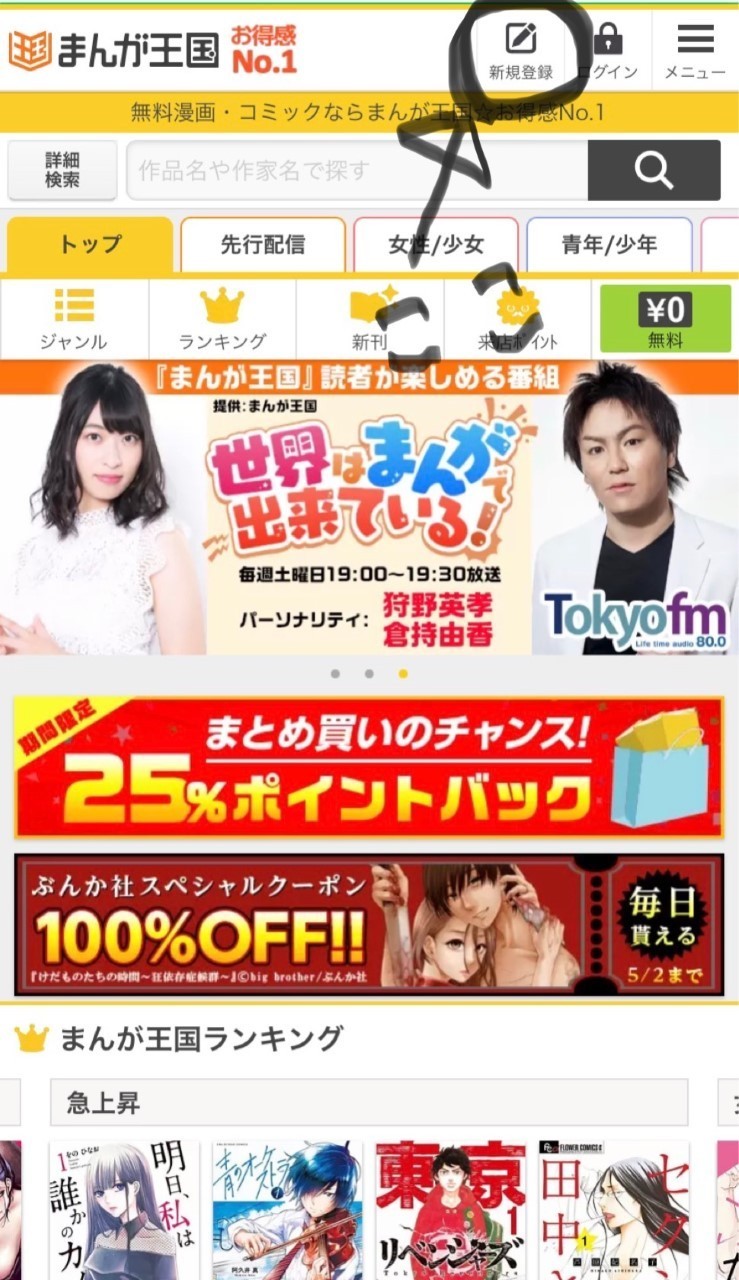2022�N04��21��
U�|NEXT�̖����g���C�A���̐\�����ݎ菇�A���ӓ_���ڂ�������I
���̋L���ł́AU-NEXT�����g���C�A���ւ̐\�����ݎ菇�Ƃ��̒��ӓ_�ɂ��āA�킩��₷���܂Ƃ߂Ă��܂��B�ł͑����A�������Ă����܂��ˁI
U�|NEXT�����g���C�A���̓o�^�菇
�@���̍L������A�����g���C�A���\�����݂̉�ʂ֔�т܂��B
�A�����g���C�A���ւ̐\�����݂̉�ʂ��o����A��ʓ��ɂ���u�܂���31���Ԗ����g���C�A���v�Ƃ����{�^���������܂��B
⓷���q�l������͂��܂��B
���̉�ʂŁA����U-NEXT�̖����g���C�A���𗘗p����̂ɕK�v�ȃ��[���A�h���X�ƃp�X���[�h��ݒ肵�܂��B�����2�Ɋւ��ẮA���PC��X�}�[�g�t�H���̃����ɏ�������ł���A������R�s�[�y�[�X�g����̂��m���ł��I
���ׂē��͏o������A��ԉ��ɂ���u���ցv�̃{�^���������܂��B
�C���̉�ʁu���o�^�̓��e���m�F���Ċ����v�̃y�[�W�ɐi��A�u�����g���C�A���ɐ\�����ށv���I������Ă��邱�Ƃ��m�F���������ŁA���ϕ��@�̓��͂��ς܂��܂��B
�����ň�_���ӂ�����܂��B���ϕ��@�Ƃ��ẮA
�@�N���W�b�g�J�[�h�A�y�V�y�C⓷�e��g�щ�Ђ̃L�����A����
�̂R�̂�������I�����ł��܂��B�������A�͂��߂ɃN���W�b�g���ς�I�������ꍇ�ɂ́A��X�y�V�y�C��L�����A���ςɕύX���ł��܂���̂ŁA�����ӂ��������I
�D���ϕ��@�̓��͂��ς�A����܂œ��͂������Ɍ�肪�Ȃ����m�F���A�ԈႢ���Ȃ���u���M�v�̃{�^���������܂��B
�ȏ��U�|NEXT�\�����ݎ菇�͏I���ł��B
���p�̍ۂ̒��ӓ_
�ȉ��̎����ɂ��Ă͕K���m�F���Ă����悤�ɂ��Ă��������I���ӓ_�͎��̂S�_�ł��I
�@�����g���C�A���́A�ЂƂ�ɂ����܂ł������p�ł��Ȃ��B
�A�N���W�b�g���ς�I�ꍇ�A�ォ��̎x�������@�̕ύX�͂ł��Ȃ��B
������ɂ��ẮA��قǐ������܂����̂Ŋ������܂��B
⓷����o�^�ł��炦��600�|�C���g���ėL����i���w������ƁA��������������������������B
�����g���C�A���ł́A��������̍�i�������ŗ��p�ł��܂����A�ꕔ�ΏۊO�̂��̂�����܂��B�����̗L����i���w������ꍇ�A���T�ł��炦��600�|�C���g�ȓ��ł���Ύ��������ŗ��p���ł��܂����A����������͗L���ƂȂ�܂��B�ł��̂ŁA600�|�C���g���ǂ��Ŏg�����͂悭�l����悤�ɂ��܂��傤�B
�C31���Ԃ̖����g���C�A�����I������ƁA�����I�ɗL������ɂȂ�B
�����g���C�A�����I���O�ɉ�������A�����͂�����܂���B�ł��̂ŁA�����g���C�A����\����������������c�����Ă����A�����g���C�A�����ԓ��ɉ����ς܂��܂��傤�B
���̕��@�ɂ��ẮA���̋L�����Q�Ƃ���Ƃ����ł���I
https://www.rbbtoday.com/kurabetenet/unext-cancellation/#U-NEXT-2
����̋L���͈ȏ�ɂȂ�܂��I�Ō�܂ł��ǂ݂����������肪�Ƃ��������܂����I
�y���̃J�e�S���[�̍ŐV�L���z
-
no image
-
no image
-
no image
-
no image
-
no image
���̋L���ւ̃R�����g
�R�����g������
���̋L���ւ̃g���b�N�o�b�NURL
https://fanblogs.jp/tb/11369485
���u���O�I�[�i�[�����F�����g���b�N�o�b�N�̂ݕ\������܂��B
���̋L���ւ̃g���b�N�o�b�N